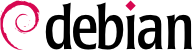10.9. Herramientas de diagnóstico de red
When a network application does not run as expected, it is important to be able to look under the hood. Even when everything seems to run smoothly, running a network diagnosis can help ensure everything is working as it should. Several diagnosis tools exists for this purpose; each one operates on a different level. It would go beyond the scope of this book to discuss all tools, so we will focus on the more well-known and commonly used tools in the following sections.
10.9.1. Diagnóstico local: netstat
Mencionemos primero el programa netstat (en el paquete net-tools); muestra un resumen instantáneo de la actividad de red de una máquina. Cuando lo ejecute sin parámetros, mostrará todas las conexiones abiertas; esta lista puede ser demasiado detallada ya que incluye muchos zócalos de dominio Unix (utilizados ampliamente por demonios) que no incluyen la red en absoluto (por ejemplo, la comunicación de dbus, tráfico X11 y comunicaciones entre sistemas de archivos virtuales y el escritorio).
Por lo tanto, invocaciones usuales utilizan opciones que modifican el comportamiento de netstat. Las opciones utilizadas más frecuentemente incluyen:
-t, que filtra los resultados para incluir sólamente conexiones TCP;
-u, que realiza algo similar por las conexiones UDP; estas opciones no son mutuamente excluyentes y una de ellas es suficiente para evitar mostrar información sobre conexiones de dominio Unix;
-a, para mostrar también los zócalos que están escuchando (que esperan conexiones entrantes);
-n, para mostrar los resultados numéricamente: direcciones IP (sin resolución DNS), números de puerto (sin alias definidos en /etc/services) y IDs de usuario (sin nombres de usuario);
-p, enumerar los procesos involucrados; esta opción sólo es útil cuando ejecute netstat como root ya que los usuarios normales sólo verán sus propios procesos;
-c, para actualizar continuamente la lista de conexiones.
Otras opciones, documentadas en la página de manual netstat(8), proveen un control más granular en los resultados mostrados. En la práctica,las primeras cinco opciones son utilizadas juntas tan seguido que los administradores de sistemas y red tiene el acto reflejo de ejecutar netstat -tupan. Los resultados típicos, en una máquina con poca carga, pueden parecerse a lo siguiente:
# netstat -tupan
Conexiones activas de Internet (servidores y establecidas)
Proto Reciv-Q Enviado-Q Dirección Local Dirección externa Estado PID/Nombre programa
tcp 0 0 0.0.0.0:111 0.0.0.0:* LISTEN 397/rpcbind
tcp 0 0 0.0.0.0:22 0.0.0.0:* LISTEN 431/sshd
tcp 0 0 0.0.0.0:36568 0.0.0.0:* LISTEN 407/rpc.statd
tcp 0 0 127.0.0.1:25 0.0.0.0:* LISTEN 762/exim4
tcp 0 272 192.168.1.242:22 192.168.1.129:44452 ESTABLISHED 1172/sshd: roland [
tcp6 0 0 :::111 :::* LISTEN 397/rpcbind
tcp6 0 0 :::22 :::* LISTEN 431/sshd
tcp6 0 0 ::1:25 :::* LISTEN 762/exim4
tcp6 0 0 :::35210 :::* LISTEN 407/rpc.statd
udp 0 0 0.0.0.0:39376 0.0.0.0:* 916/dhclient
udp 0 0 0.0.0.0:996 0.0.0.0:* 397/rpcbind
udp 0 0 127.0.0.1:1007 0.0.0.0:* 407/rpc.statd
udp 0 0 0.0.0.0:68 0.0.0.0:* 916/dhclient
udp 0 0 0.0.0.0:48720 0.0.0.0:* 451/avahi-daemon: r
udp 0 0 0.0.0.0:111 0.0.0.0:* 397/rpcbind
udp 0 0 192.168.1.242:123 0.0.0.0:* 539/ntpd
udp 0 0 127.0.0.1:123 0.0.0.0:* 539/ntpd
udp 0 0 0.0.0.0:123 0.0.0.0:* 539/ntpd
udp 0 0 0.0.0.0:5353 0.0.0.0:* 451/avahi-daemon: r
udp 0 0 0.0.0.0:39172 0.0.0.0:* 407/rpc.statd
udp6 0 0 :::996 :::* 397/rpcbind
udp6 0 0 :::34277 :::* 407/rpc.statd
udp6 0 0 :::54852 :::* 916/dhclient
udp6 0 0 :::111 :::* 397/rpcbind
udp6 0 0 :::38007 :::* 451/avahi-daemon: r
udp6 0 0 fe80::5054:ff:fe99::123 :::* 539/ntpd
udp6 0 0 2001:bc8:3a7e:210:a:123 :::* 539/ntpd
udp6 0 0 2001:bc8:3a7e:210:5:123 :::* 539/ntpd
udp6 0 0 ::1:123 :::* 539/ntpd
udp6 0 0 :::123 :::* 539/ntpd
udp6 0 0 :::5353 :::* 451/avahi-daemon: r
Como es esperado, enumera las conexiones establecidas: dos conexiones SSH en este caso y las aplicaciones esperando conexiones entrantes (mostradas como LISTEN), notablemente el servidor de correo Exim4 está escuchando en el puerto 25.
10.9.2. Diagnóstico remoto: nmap
nmap (en el paquete del mismo nombre) es, en cierta forma, el equivalente remoto de netstat. Puede escanear un conjunto de puertos «muy conocidos» de uno o más servidores remotos y enumerar los puertos donde encontró una aplicación que responda conexiones entrantes. Lo que es más, nmap puede identificar alguna de estas aplicaciones, a veces inclusive también su número de versión. La desventaja de esta herramienta es que, debido a que ejecuta de forma remota, no puede proveer información sobre procesos o usuarios; sin embargo, puede trabajar con varios objetivos al mismo tiempo.
Una invocación de nmap típica utilizará la opción -A (para que nmap intente identificar las versiones del software de servidor que encuentre) seguido de una o más direcciones IP o nombres DNS de los equipos a escanear. Nuevamente, existen muchas más opciones que proveen un control detallado del comportamiento de nmap; revise la documentación en la página de manual nmap(1).
# nmap debian
Starting Nmap 7.80 ( https://nmap.org ) at 2022-02-22 20:58 CET
Nmap scan report for debian (192.168.122.57)
Host is up (0.000087s latency).
Not shown: 996 closed ports
PORT STATE SERVICE
22/tcp open ssh
79/tcp open finger
80/tcp open http
113/tcp open ident
Nmap done: 1 IP address (1 host up) scanned in 0.07 seconds
# nmap -A localhost
nmap -A localhost
Starting Nmap 7.80 ( https://nmap.org ) at 2022-02-22 20:56 CET
Stats: 0:01:16 elapsed; 0 hosts completed (1 up), 1 undergoing Service Scan
Service scan Timing: About 83.33% done; ETC: 20:57 (0:00:15 remaining)
Nmap scan report for localhost (127.0.0.1)
Host is up (0.000086s latency).
Other addresses for localhost (not scanned): ::1
Not shown: 994 closed ports
PORT STATE SERVICE VERSION
22/tcp open ssh OpenSSH 8.4p1 Debian 5 (protocol 2.0)
|_auth-owners: foobar
25/tcp open smtp Postfix smtpd
|_auth-owners: foobar
|_smtp-commands: debian, PIPELINING, SIZE 10240000, VRFY, ETRN, STARTTLS, ENHANCEDSTATUSCODES, 8BITMIME, DSN, SMTPUTF8, CHUNKING,
| ssl-cert: Subject: commonName=debian
| Subject Alternative Name: DNS:debian
| Not valid before: 2022-02-22T14:48:42
|_Not valid after: 2032-02-20T14:48:42
|_ssl-date: TLS randomness does not represent time
79/tcp open finger?
|_auth-owners: foobar
|_finger: ERROR: Script execution failed (use -d to debug)
80/tcp open http Apache httpd 2.4.52 ((Debian))
|_auth-owners: foobar
|_http-server-header: Apache/2.4.52 (Debian)
|_http-title: Apache2 Debian Default Page: It works
113/tcp open ident Liedentd (Claimed user: foobar)
|_auth-owners: foobar
631/tcp open ipp CUPS 2.3
|_auth-owners: foobar
| http-robots.txt: 1 disallowed entry
|_/
|_http-server-header: CUPS/2.3 IPP/2.1
|_http-title: Home - CUPS 2.3.3op2
Service Info: Host: debian; OS: Linux; CPE: cpe:/o:linux:linux_kernel
Service detection performed. Please report any incorrect results at https://nmap.org/submit/ .
Nmap done: 1 IP address (1 host up) scanned in 87.91 seconds
As expected, e.g. the SSH, Apache and Postfix applications are listed. Note that not all applications listen on all IP addresses; since Postfix is only accessible on the lo loopback interface, it only appears during an analysis of localhost and not when scanning debian (which maps to the enp1s0 interface on the same machine).
10.9.3. «Sniffers»: tcpdump y wireshark
A veces uno necesita revisar lo que sucede literalmente en el cable, paquete por paquete. Estos casos requieren un «analizador de tramas», más comúnmente conocidos como «sniffers». Estas herramientas observan todos los paquetes en una interfaz de red dada y los muestran en una forma más amigable.
La herramienta de culto en este ámbito es tcpdump, disponible como una herramienta estándar en un amplio rango de plataformas. Permite muchos tipos de capturas de tráfico de red, pero la representación del mismo es bastante críptica. Por lo tanto no la describiremos en más detalle.
Una herramienta más reciente (y más moderna), wireshark (en el paquete wireshark), se ha convertido en la nueva referencia de análisis de tráfico de red debido a sus módulos de decodificación que permiten un análisis simplificado de los paquetes capturados. Muestra los paquetes gráficamente, organizados basándose en las capas de protocolos. Esto permite al usuario visualizar todos los protocolos involucrados en un paquete. Por ejemplo, en un paquete que contenga un pedido HTTP, wireshark mostrará por separado la información sobre la capa física, la capa Ethernet, la información IP del paquete, los parámetros de conexión TCP y finalmente el pedido HTTP mismo.
En nuestro ejemplo, filtramos los paquetes que viajan sobre SSH (con el filtro !tcp.port == 22). El paquete mostrado actualmente se produjo en la capa de transporte del protocolo SSHv2.